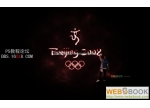海报制作,在PS中制作喷溅油画风格人物头像海报
来源:公众号
作者:潮天骄
学习:13863人次
在PS中制作喷溅油画风格人物头像海报
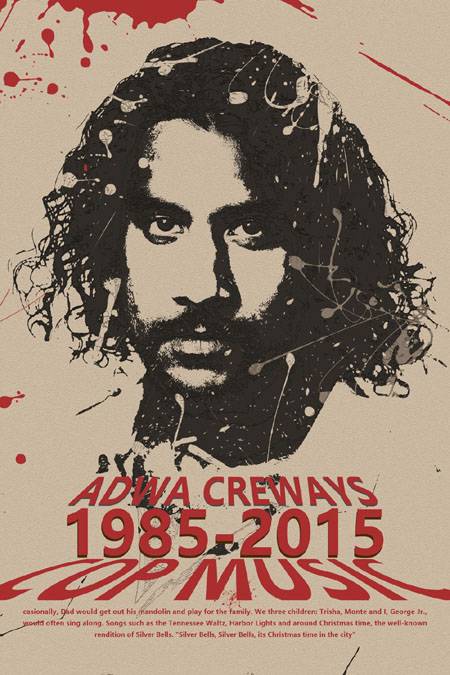
原图:

操作步骤:
1新建合适大小画布,打开人物图片,剪裁合适区域,布满画面。案例这里选用的是 2000*3000像素,300分辨率。


2Ctrl+J复制一层,如图依次选择 滤镜-风格化-等高线,调整色阶,到达能够看到丰富的轮廓线就好啦。
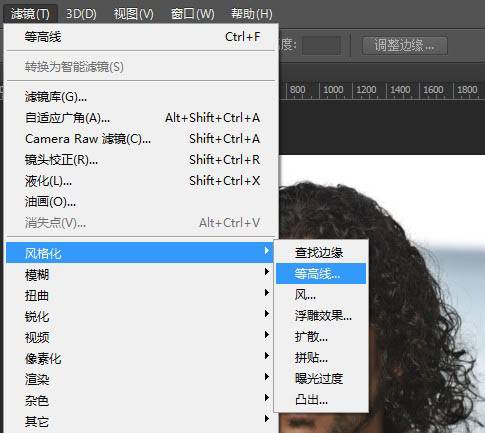
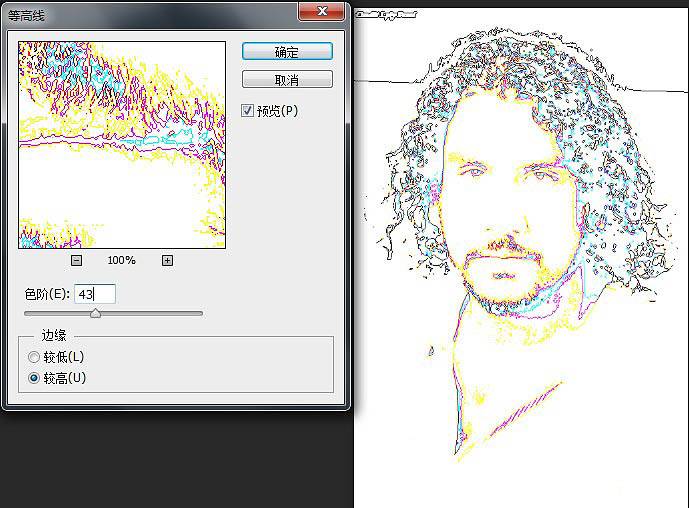
3、Shit+Ctrl+U去色,就变成了单色线稿。也就是初步提取线稿。
学习 · 提示
相关教程
关注大神微博加入>>
网友求助,请回答!